Når innholdet i området er logisk organisert og er enkelt å finne, er det enklere å vedlikeholde og administrere, og nettsteds brukere er mer produktive. Som administrator for nettsteds samling eller område eier, kan det hende du vil planlegge en område strategi før du oppretter nettstedet. I denne artikkelen Utforsker vi:
Hvilken type innhold vil du ha på områder?
Når du har gitt noen tanke på hvor mange og hvilke områder du ønsker, kan du gjøre noe med planlegging for innholdet som skal lagres på disse områdene. Målet for innholds planleggingen er å bestemme:
-
Hvilke typer lister, biblioteker eller sider du vil opprette på områder for å organisere innhold Biblioteker kan brukes til å lagre dokumenter og andre filer, mens lister kan være nyttige for sporing av oppgaver eller problemer. Sider er enkelt elementer på et nettsted der du kan vise innhold, apper, koblinger og mer.
-
Hvilke typer apper du vil inkludere SharePoint innebygde apper, for eksempel dokument biblioteker og lister, men du kan også opprette dine egne apper eller kjøpe apper fra tredje parter i SharePoint store.
-
Om du vil opprette innholds typer Innholds typer hjelper deg med å tilpasse hvordan du håndterer og sporer bestemte typer innhold.
Det kan hende at organisasjonen vil utføre denne planleggings typen på en sentralisert måte (spesielt for innholds typer), men dette er også den typen planlegging som du skal oppfordrere til å oppmuntre til at enkelt nettsteds eiere kan utføre etter hvert som de tilpasser områdene de er ansvarlige for.
Hvilke typer apper vil du legge til?
I tillegg til å tenke over innholds typer, vil du kanskje tenke på de andre typene informasjon som vil bli lagret på områder, eller hvilke typer oppgaver som personer i organisasjonen vil bruke nett steder til å administrere. Dette vil hjelpe deg med å planlegge de forskjellige typene apper som du kanskje vil legge til på nett steder for å komme i gang. Hvis du for eksempel vet at du vil ha et sted der du kan lagre dokumenter, vil du sannsynligvis legge til et dokument bibliotek. Hvis du vet at du vil holde rede på viktige datoer, vil du sannsynligvis ha en kalender.
Du trenger ikke å legge til alle appene du kanskje trenger umiddelbart. Nettsteds eiere kan legge til og fjerne nye apper over tid, siden forretnings behov endres. Men tidlig planlegging av hvordan du vil tilpasse innholdet på områdene dine, kan bidra til å sikre at områder er umiddelbart nyttige for brukere.
SharePoint inneholder innebygde apper som er nyttige for en rekke forretnings formål, fra dokument lagring og-administrasjon, til prosjekt styring og-sporing, til kommunikasjon. Du kan legge til flere forekomster av disse typene apper på et nettsted. Du kan også kjøpe og legge til tredje parts apper fra SharePoint store på nettstedet.
Hvis du vil ha mer informasjon, kan du se legge til en app på et nettsted og kjøpe en app fra SharePoint store.
Trenger du å definere innholds typer?
Med innholds typer kan nettsteds brukere raskt opprette spesialiserte typer innhold ved hjelp av kommandoen nytt element eller nytt dokument i en liste eller et bibliotek. Innholds typer er nyttige fordi de gir område eiere en metode for å sikre at innholdet er konsekvent på tvers av områder. Innholds typer gjør det også mulig for en enkelt liste eller et bibliotek å inneholde flere element typer eller dokument typer. Nettsteds eiere kan forhånds konfigurere bestemte detaljer om innholdet når de konfigurerer innholds typer for et nettsted, en liste eller et bibliotek.
Nettsteds eiere kan definere innholds typer for liste elementer, dokumenter eller mapper.
Det kan være nyttig å definere innholds typer for noe av innholdet hvis innholdet oppfyller noen av følgende kriterier:
|
Hvis dette er tilfelle: |
Innholds typer kan være nyttige for deg på følgende måter: |
|---|---|
|
Du har bestemte typer dokumenter som har et standardisert format eller formål, og du vil at de skal være konsekvente på tvers av organisasjonen. |
Konfigurer innholds typer for område for disse dokument typene på gruppe nettstedet, slik at de er tilgjengelige for bruk på tvers av alle under områder på gruppe nettstedet. På denne måten vil alle brukere i organisasjonen opprette disse dokumentene på konsekvente måter. |
|
Du har bestemte maler som personer må bruke for bestemte typer dokumenter. |
Legg til disse dokument malene i de relevante innholds typene, slik at alle nye dokumenter som opprettes fra innholds typen, bruker malen. |
|
Det finnes et standard sett med informasjon du vil spore for bestemte typer dokumenter eller elementer. |
Legg til kolonner i innholds typen for å spore denne informasjonen. Hvis noe av informasjonen er spesielt viktig, kan du angi disse Kol onnene etter behov. Du kan også angi standard verdier for bestemte kolonner når du konfigurerer innholds typen. |
|
Det finnes en definert forretnings prosess for hvordan bestemte typer dokumenter alltid håndteres eller gjennomgås. |
Vurder å konfigurere arbeids flyter for bestemte innholds typer. Du kan bruke arbeids flyter til å administrere forretnings prosesser som for eksempel dokument gjennomgang eller-godkjenning. |
Når du har identifisert innhold som du kanskje vil definere innholds typer for, bør du tenke på hvor du vil definere innholds typer. Hvis du definerer nettsteds innholds typer på gruppe område nivå, blir de tilgjengelig for gjenbruk i listene og bibliotekene i alle de sekundære nett stedene på gruppe området. Individuelle nettsteds eiere kan også definere innholds typer for område for områdene, selv om disse innholds typene er tilgjengelige for bruk i lister og biblioteker bare på området og alle områder under den.
Det kan være nyttig å opprette et regne ark eller en tabell som henter informasjonen du vil inkludere når du definerer innholds typene. Du kan for eksempel begynne med å opprette noe som ligner på tabellen nedenfor, og deretter tilpasse den til å inkludere tilleggs informasjon som kan være nyttig å spore, for eksempel områdene eller teamene som skal bruke innholds typene:
|
Ny innholds type |
Overordnet innholdstype |
Kolonner |
Dokument mal |
Arbeidsflyter |
|---|---|---|---|---|
|
Angi navnet på innholds typen du vil opprette. |
Angi den overordnede innholds typen som den skal opprettes fra. |
Vis den nye eller eksisterende kolonnen du vil legge til i innholds typen. |
Angi om en dokument mal skal være knyttet til innholds typen. |
Angi om arbeids flyter skal knyttes til innholds typen. |
Hvis du vil ha mer informasjon om hvordan du arbeider med innholds typer, kan du se opprette eller tilpasse en innholds type.
Hvordan kan brukerne finne og få tilgang til innhold?
Tenk på hvordan område brukere kan finne og bruke innholdet på SharePoint-områdene. Denne typen planlegging vil hjelpe deg med å ta avgjørelser om hvordan du konfigurerer både navigasjon og søk for gruppe nettstedet og de sekundære nett stedene.
Hvilke områder vil du inkludere i den globale navigasjonen?
Hvis du vil planlegge navigasjonen, kan det være nyttig å opprette et diagram av områdene i område hierarkiet. Hvis du allerede har opprettet et diagram mens du planlegger områder, kan du begynne med det aktuelle diagrammet og endre det. Ta med alle de sekundære nett stedene for gruppe området. Du kan også inkludere viktige lister eller biblioteker som finnes på gruppe området og de sekundære nett stedene. Dette gjør det enklere å identifisere de viktigste målene som nettsteds brukere kan ønske å finne hvis de starter fra hjemme siden for gruppe området.
Det øverste navigasjons området på et område gir deg det som kalles global navigasjon.
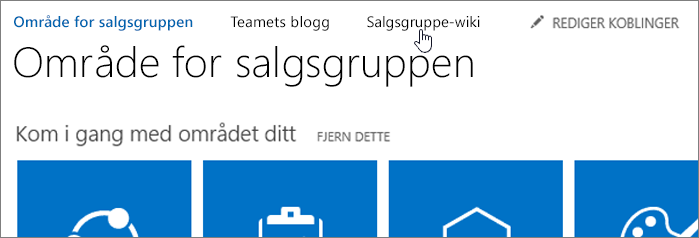
Som standard bruker hvert område sin egen øverste navigasjon, men du kan bestemme deg for å tillate at områder arver øverste navigasjon fra det overordnede nettstedet, slik at navigerings opplevelsen er konsekvent på alle nett steder. Du kan konfigurere hvilke områder som skal vises på øverste navigasjon. Du kan også inkludere koblinger til en annen URL-adresse du vil bruke, i tilfelle du vil integrere koblinger til eksterne ressurser i navigasjonen på området. Hvis du vil ha mer informasjon om hvordan du tilpasser navigasjons ruten, kan du se tilpasse navigasjonen på gruppe området.
Hvis du har mange sekundære nett steder for gruppe området, kan det hende du ikke vil vise alle på den øverste koblings linjen, fordi dette kan være overveldende for nettsteds brukere. Men du vil heller ikke gjøre viktige nett steder eller innhold som kan gjenkjennes. Bruk diagram for nettsteds hierarkiet til å identifisere nøkkel områdene du vil eksponere i den globale navigasjonen.
Hvordan skal folk navigere på områder?
I tillegg til det øverste navigasjons feltet viser områder også et navigasjons element på venstre side av siden som kalles hurtigst art.
Hurtigst Art linjen viser vanligvis koblinger som er spesifikke for det gjeldende området, og den kan brukes til å fremheve innholdet som er viktigst. Når du oppretter en ny liste eller et nytt bibliotek, vises det automatisk en ny kobling under Siste i hurtigstartfeltet. Bare de fem nyeste koblingene vises i inndelingen Siste.
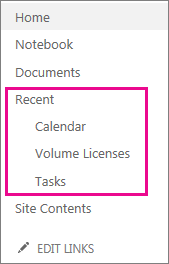
Du kan tilpasse hurtigst Art for å legge til eller fjerne koblinger til listene og bibliotekene på området. Du kan også gruppere koblinger under egen definerte overskrifter. Hvis du velger å la alle sekundære nett steder arve den globale navigasjonen, vil det være viktig for område eiere å tilpasse navigasjonen på hurtigst Art linjen fordi det vil være den primære måten brukere kan finne innhold på i et nettsted når de besøker det. Hvis du bestemmer deg for ikke å få sekundære nett steder til å arve globalt navigasjon fra gruppe området, kan brukerne bruke både den øverste koblings linjen og hurtigst art på et sekundært nettsted til å finne innholdet i det. Hvis du vil ha mer informasjon om hvordan du redigerer koblingene på hurtigst Art linjen, kan du se tilpasse navigasjonen på gruppe området.
Hva bør du tenke på når du planlegger søk?
Det er mer sannsynlig at brukerne vil bruke SharePoint når de enkelt kan finne informasjonen de trenger. Ved å bruke innholds funksjoner, for eksempel innholds typer, eller ved å legge til metadata-kolonner i lister og biblioteker, kan du bidra til å gjøre innholdet mer synlig gjennom søk.
Administratorer for område samlinger og nettsteds administratorer kan utføre en rekke konfigurasjoner for å tilpasse søke opplevelsen for brukere.
|
Slik gjør du det: |
Se dette emnet: |
|---|---|
|
Tilpass stilene og innstillingene som påvirker søke resultatene, kan du tilpasse søke sentralen og nett delene som brukes på sidene i søke sentralen. |
|
|
Opprett spørrings regler for å forbedre måten søket svarer på bruker formål på. |
|
|
Tilpasse resultat kildene for søk. |
|
|
Vise, opprette eller endre forvaltede egenskaper eller tilordne krav Les økte egenskaper til forvaltede egenskaper. |
|
|
Eksportere og importere konfigurasjons innstillinger for tilpassede søk mellom områder. Innstillingene du eksporterer og importerer, inkluderer alle tilpassede spørrings regler, resultat kilder, resultat typer, rangerings modeller og innstillinger for område søk. |
Eksportere og importere konfigurasjonsinnstillinger for tilpasset søk |
Slik blir innhold tilgjengelig i Søk
Søke tjenesten er planlagt for å kravlesøke SharePoint innhold hvert femte minutt. Når et element er lagt til på et SharePoint område, vil det være en periode før det indekseres og returneres i søke resultatene. Tiden varierer avhengig av gjeldende bruker aktiviteter. Oppgaver som overføring av nett steder, oppgraderinger og vedlikehold øker belastningen på indekserings-pipeline. Nye innholds elementer skal vanligvis vises i søke resultater innen en time.
Hva trenger brukerne å gjøre med innhold?
Ved å spørre noen grunnleggende spørsmål om hvilke nettsteds brukere som må gjøre med innhold, kan du bestemme hvordan du kan ha behov for å konfigurere bestemte områder, lister eller biblioteker, i tillegg til hvilke bestemte funksjoner nettsteds brukere kan måtte bruke.
|
Spørsmål å utforske: |
Hensyn til innholds konfigurasjon: |
|---|---|
|
Trenger du å spore versjoner av bestemte typer dokumenter eller liste elementer? |
|
|
Vil nettsteds brukere trenge muligheten til å arbeide eller samarbeide samtidig på bestemte typer dokumenter? |
|
|
Gjør at bestemte typer innhold må godkjennes før de kan være tilgjengelig |
|
|
Er bestemte typer dokumenter underlagt bestemte forretnings prosesser eller arbeids flyter? |
|
|
Skal du bruke lister til å drive eller behandle prosesser |
|
|
Vil det være sensitivt innhold på områder som må begrenses av generell tilgang |
|
|
Vil brukere ha behov for å motta oppdateringer om innholds endringer? |
|










